Ερώτηση
Πρόβλημα: Πώς να διορθώσετε τη μη λειτουργική ασφαλή λειτουργία στα Windows 10;
Δεν ξέρω τι συνέβη, αλλά όταν προσπαθώ να κάνω εκκίνηση σε ασφαλή λειτουργία μέσω των ρυθμίσεων εκκίνησης, ο υπολογιστής κολλάει σε έναν βρόχο. Προσπάθησα να επανεκκινήσω το σύστημα και να επαναλάβω την ενεργοποίηση της Ασφαλούς λειτουργίας βήματα, αλλά μάταια. Χρειάζομαι μια συμβουλή γιατί δεν μπορώ να έχω πρόσβαση στην επιφάνεια εργασίας μου.
Λυμένη απάντηση
Όλες οι εκδόσεις των Windows παρέχουν ασυνήθιστα τις ειδικές ρυθμίσεις παραμέτρων κατά την εκκίνηση, συμπεριλαμβανομένων της Τελευταία γνωστής καλής διαμόρφωσης, της λειτουργίας προβολής βίντεο χαμηλής ανάλυσης και της ασφαλούς λειτουργίας. Αυτές οι επιλογές εκκίνησης έχουν αναπτυχθεί από τη Microsoft για την αντιμετώπιση προβλημάτων εκκίνησης των Windows, όπως BSOD, βρόχος εκκίνησης, παγώματα ή μολύνσεις από ιούς. Συνήθως, εάν τα Windows δεν μπορούν να ξεκινήσουν και κολλήσουν κατά την εκκίνηση, οι ειδικοί συνιστούν την εκκίνηση του συστήματος Λειτουργία ασφαλείας. Είναι μια διαγνωστική λειτουργία εκκίνησης ενσωματωμένη στα λειτουργικά συστήματα Windows και διαθέσιμη στις Προηγμένες επιλογές εκκίνησης. Η ασφαλής λειτουργία εκμεταλλεύεται το ελάχιστο σύνολο προγραμμάτων οδήγησης και λειτουργιών συστήματος, πράγμα που σημαίνει ότι το σύστημα παρακάμπτει τα εξαρτήματα που δυσλειτουργούν και εκκινεί κανονικά. Συνιστάται επίσης η εκκίνηση σε ασφαλή λειτουργία όταν το σύστημα χρειάζεται κάποια συντήρηση, για παράδειγμα, την αφαίρεση ενός ιού. Το πρόβλημα είναι ότι η ασφαλής λειτουργία μερικές φορές αποτυγχάνει να λειτουργήσει κατά την εκκίνηση είτε σε Προηγμένες επιλογές εκκίνησης είτε σε κανονική λειτουργία. Σε αυτήν την περίπτωση, θα πρέπει πρώτα να διορθώσετε τη χαλασμένη Ασφαλή λειτουργία και, στη συνέχεια, να ξεκινήσετε την ανάλυση άλλων προβλημάτων συστήματος.
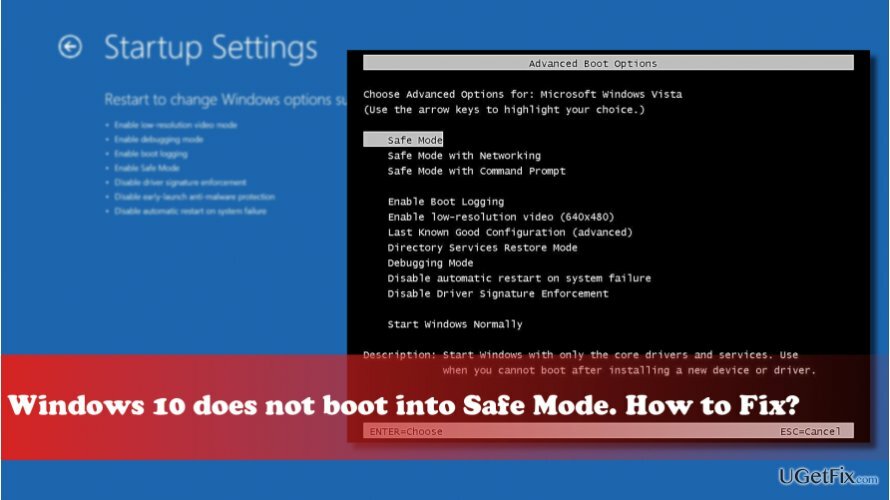
Διόρθωση της ασφαλούς λειτουργίας που δεν λειτουργεί:
Για να επισκευάσετε το κατεστραμμένο σύστημα, πρέπει να αγοράσετε την έκδοση με άδεια χρήσης Reimage Reimage.
Σύμφωνα με επαγγελματίες τεχνικούς πληροφορικής, η ασφαλής λειτουργία συνήθως σταματά να λειτουργεί λόγω μόλυνσης από ιούς ή σημαντικών αλλαγών στο σύστημα. Επομένως, σε περίπτωση σφάλματος Safe Mode, δοκιμάστε να ελέγξετε το σύστημα για κακόβουλο λογισμικό και, στη συνέχεια, να ενεργοποιήσετε το Σημείο επαναφοράς συστήματος ή Επαναφέρετε το σύστημα. Θα εξηγήσουμε αυτές τις δύο μεθόδους λεπτομερώς παρακάτω. Εάν μπορείτε να ξεκινήσετε κανονικά τα Windows, εκτός από το ότι δεν εκκινείται σε ασφαλή λειτουργία, θα συνιστούσαμε ανεπιφύλακτα τις ακόλουθες μεθόδους:
Nr 1. Εκτελέστε μια σάρωση με anti-malware
Οι μολύνσεις στον κυβερνοχώρο δεν είναι προβλέψιμες. Οι στόχοι και τα συμπτώματα ποικίλλουν. Επομένως, εάν τα προβλήματα, όπως η μη απόκριση της Ασφαλούς λειτουργίας αρχίσουν να συμβαίνουν ξαφνικά, εκτελέστε μια σάρωση με ReimageΠλυντήριο ρούχων Mac X9 ή άλλο επαγγελματικό anti-malware.
Nr 2. Εκτελέστε τα εργαλεία sfc / scannow και DISM
- Κάντε κλικ Κλειδί Win + X και επιλέξτε Γραμμή εντολών (Διαχειριστής).
- Τύπος sfc /scannow και πατήστε Εισαγω.
- Πληκτρολογήστε τις παρακάτω εντολές και πατήστε Εισαγω μετά από καθένα από αυτά:
DISM.exe /Online /Cleanup-image /Scanhealth
DISM.exe /Online /Cleanup-image /Restorehealth - Κλείστε τη γραμμή εντολών και επανεκκινήστε το σύστημα.
Η ασφαλής λειτουργία μπορεί να σταματήσει να λειτουργεί εάν κάποια από τα κρίσιμα αρχεία των Windows καταστραφούν ή λείπουν. Επομένως, η εκτέλεση των εργαλείων sfc/scannow και DISM θα πρέπει να διορθώσει αυτόματα αυτά τα αρχεία και να επαναφέρει παράλληλα την Ασφαλή λειτουργία.
Nr 3. Χρησιμοποιήστε το σημείο επαναφοράς συστήματος ή επαναφέρετε τα Windows
Εάν έχετε πραγματοποιήσει ορισμένες σημαντικές αλλαγές συστήματος, για παράδειγμα, αφαιρέσατε ένα πρόγραμμα οδήγησης ή εγκαταστήσατε μια νέα έκδοση των Windows, ενδέχεται αυτές οι αλλαγές να προκάλεσαν δυσλειτουργίες της Ασφαλούς λειτουργίας. Για να το διορθώσετε, θα πρέπει να προσπαθήσετε να ενεργοποιήσετε ένα Σημείο επαναφοράς συστήματος ή Επαναφέρετε τα Windows χωρίς να αφαιρέσετε προσωπικά αρχεία.
Εάν δεν μπορείτε να εκκινήσετε το σύστημα κανονικά επειδή έχει κολλήσει στο παράθυρο Επιλογές εκκίνησης για προχωρημένους, δοκιμάστε να πραγματοποιήσετε επαναφορά συστήματος από τις Επιλογές εκκίνησης για προχωρημένους:
- Κάντε επανεκκίνηση του υπολογιστή σας.
- Τύπος Πλήκτρο Shift επανειλημμένα κατά την εκκίνηση και επιλέξτε Επιδιορθώστε τον υπολογιστή σας.
- Επιλέγω Αντιμετώπιση προβλημάτων και κάντε κλικ Προχωρημένες επιλογές.
- Κάντε κλικ Επαναφοράς συστήματος και περιμένετε να εκτελεστεί η διαδικασία.
Εάν καμία από αυτές τις μεθόδους δεν βοήθησε στην επιδιόρθωση μιας ασφαλούς λειτουργίας που δεν λειτουργεί, το τελευταίο πράγμα που μπορείτε να δοκιμάσετε είναι να δημιουργήσετε μια μονάδα Recovery Drive με δυνατότητα εκκίνησης και να εκκινήσετε το σύστημα από αυτήν.
Επιδιορθώστε τα Σφάλματά σας αυτόματα
Η ομάδα του ugetfix.com προσπαθεί να κάνει το καλύτερο δυνατό για να βοηθήσει τους χρήστες να βρουν τις καλύτερες λύσεις για την εξάλειψη των σφαλμάτων τους. Εάν δεν θέλετε να δυσκολευτείτε με τεχνικές χειροκίνητης επισκευής, χρησιμοποιήστε το αυτόματο λογισμικό. Όλα τα προτεινόμενα προϊόντα έχουν ελεγχθεί και εγκριθεί από τους επαγγελματίες μας. Τα εργαλεία που μπορείτε να χρησιμοποιήσετε για να διορθώσετε το σφάλμα σας παρατίθενται παρακάτω:
Προσφορά
Κάν 'το τώρα!
Λήψη ΔιόρθωσηΕυτυχία
Εγγύηση
Κάν 'το τώρα!
Λήψη ΔιόρθωσηΕυτυχία
Εγγύηση
Εάν δεν καταφέρατε να διορθώσετε το σφάλμα σας χρησιμοποιώντας το Reimage, επικοινωνήστε με την ομάδα υποστήριξής μας για βοήθεια. Παρακαλούμε, ενημερώστε μας όλες τις λεπτομέρειες που πιστεύετε ότι πρέπει να γνωρίζουμε για το πρόβλημά σας.
Αυτή η κατοχυρωμένη με δίπλωμα ευρεσιτεχνίας διαδικασία επισκευής χρησιμοποιεί μια βάση δεδομένων με 25 εκατομμύρια στοιχεία που μπορούν να αντικαταστήσουν οποιοδήποτε κατεστραμμένο ή λείπει αρχείο στον υπολογιστή του χρήστη.
Για να επισκευάσετε το κατεστραμμένο σύστημα, πρέπει να αγοράσετε την έκδοση με άδεια χρήσης Reimage εργαλείο αφαίρεσης κακόβουλου λογισμικού.

Αποκτήστε πρόσβαση σε περιεχόμενο βίντεο με γεωγραφικούς περιορισμούς με ένα VPN
Ιδιωτική πρόσβαση στο Διαδίκτυο είναι ένα VPN που μπορεί να αποτρέψει τον πάροχο υπηρεσιών Διαδικτύου σας, το κυβέρνηση, και τρίτα μέρη από την παρακολούθηση στο διαδίκτυο και σας επιτρέπουν να παραμείνετε εντελώς ανώνυμοι. Το λογισμικό παρέχει αποκλειστικούς διακομιστές για torrenting και streaming, διασφαλίζοντας τη βέλτιστη απόδοση και δεν σας επιβραδύνει. Μπορείτε επίσης να παρακάμψετε γεωγραφικούς περιορισμούς και να προβάλετε υπηρεσίες όπως Netflix, BBC, Disney+ και άλλες δημοφιλείς υπηρεσίες ροής χωρίς περιορισμούς, ανεξάρτητα από το πού βρίσκεστε.
Μην πληρώνετε τους δημιουργούς ransomware – χρησιμοποιήστε εναλλακτικές επιλογές ανάκτησης δεδομένων
Οι επιθέσεις κακόβουλου λογισμικού, ιδιαίτερα το ransomware, αποτελούν μακράν τον μεγαλύτερο κίνδυνο για τις φωτογραφίες, τα βίντεο, τα αρχεία της εργασίας ή του σχολείου σας. Δεδομένου ότι οι εγκληματίες του κυβερνοχώρου χρησιμοποιούν έναν ισχυρό αλγόριθμο κρυπτογράφησης για το κλείδωμα των δεδομένων, δεν μπορεί πλέον να χρησιμοποιηθεί έως ότου πληρωθούν λύτρα σε bitcoin. Αντί να πληρώνετε χάκερ, θα πρέπει πρώτα να προσπαθήσετε να χρησιμοποιήσετε εναλλακτική ανάκτηση μεθόδους που θα μπορούσαν να σας βοηθήσουν να ανακτήσετε τουλάχιστον ένα μέρος των χαμένων δεδομένων. Διαφορετικά, μπορεί να χάσετε και τα χρήματά σας, μαζί με τα αρχεία. Ένα από τα καλύτερα εργαλεία που θα μπορούσε να επαναφέρει τουλάχιστον μερικά από τα κρυπτογραφημένα αρχεία – Data Recovery Pro.